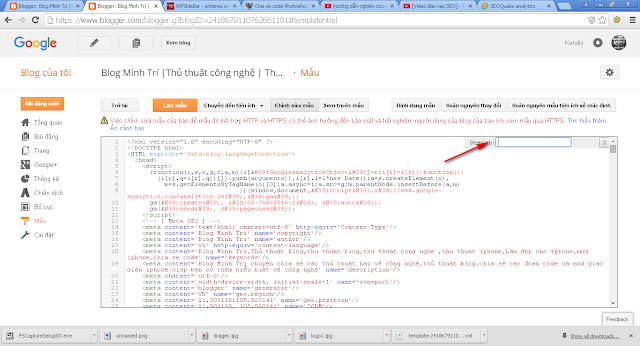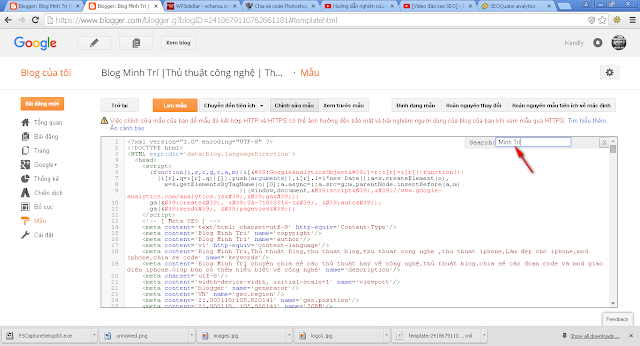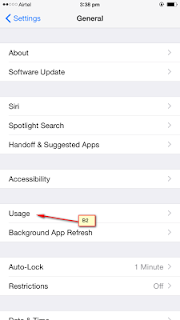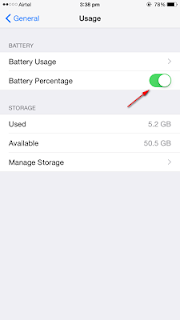Vậy treo táo trên iPhone không cần máy tính là thế nào?
-Treo táo trên iPhone là tình trạng chiếc iphone của bạn không thể khởi động lên vào màn hình được mà chỉ hiện một hình quả táo bạc 'xinh xinh'.
-Có rất nhiều nguyên nhân gây ra tình trạng chiếc iPhone của bạn bị treo táo vậy đó là những nguyên nhân nào?
 |
| Cách thoát treo táo trên iPhone không cần máy tính |
Các nguyên nhân gây ra tình trạng treo táo trên iPhone:
-Khi chiếc iPhone của bạn đã được Jailbreak và bạn 'sờ mó' vào file hệ sống và chỉnh sửa gây ra lỗi
-Khi cài các ứng dụng trên Cydia gây ra xung đột
-Trong quá trình sử dụng làm thiết bị của bạn bị treo táo theo một vài nguyên nhân khác như: máy quá đơ, và sử dụng gần hết dung lượng của máy...
Vậy cách thực hiện thoát treo táo trên iPhone không cần máy tính như thế nào?
-Cách thực hiện khá đơn giản
B1:Bấm đồng thời nút nguồn và nút home thì thiết bị sẽ tắt và khởi động lại
 |
| Cách thoát treo táo trên iPhone không cần máy tính |
B2:Sau đó thì các bạn nhấn nút tăng âm lượng đến bao giờ thấy máy của bạn lên thì thôi.
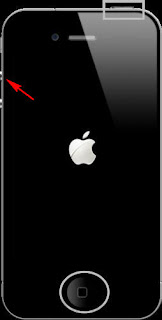 |
| Cách thoát treo táo trên iPhone không cần máy tính |
-Lúc này máy của bạn sẽ ở chế độ giống Safe Mode nhưng không có chữ "EXit Safe Mode" trên thanh stt
Một số lưu ý với cách thoát treo táo trên iPhone không cần máy tính:
Thứ nhất: cách này chỉ sử dụng được với trường hợp cài ứng dụng trên Cydia mà bị treo táo
Thứ hai: Cách thoát treo táo trên iPhone này không thực hiên được trên máy chỉnh sửa sai file hệ thống của iPhone , hay iPad
Thứ ba: Nếu cách này không dùng được trên thiết bị của bạn thì bạn có thể thực hiện bằng cách sau!